- Es bastante complicado si tiene un archivo cifrado y no conoce la contraseña para abrirlo.
- Hay algunas formas de hacerlo, incluido el cambio de algunas configuraciones de archivos y lo guiamos a través de todo el proceso, así que lea a continuación.
- ¿Quiere leer más sobre el mismo tema delicado? Revisar la Sección de cifrados de archivos en nuestra página web.
- También tenemos un dedicado Página de apertura de archivos con todo lo que le gustaría saber sobre la apertura de varios tipos de archivos.

Abrir diferentes archivos archivados con facilidad en su PC después de instalar WinZip. Esta herramienta de archivo premium abrirá un montón de formatos de archivo y le permitirá protegerlos. Estas son algunas de sus características especiales:
- Descomprima todos los formatos de archivo principales: ZIP, RAR, 7Z, TGZ, TAR, etc.
- Cifra los archivos comprimidos para una máxima protección.
- Administre sus archivos fácilmente (PC, nube, red)
Abrir archivos archivados
con facilidad en tu PC
Windows tiene una utilidad de cifrado incorporada que está destinada a proteger sus archivos para que no se acceda a sus archivos mediante la apertura, lectura o modificación por parte de otros usuarios y / o computadoras.
Esto facilita tanto a las personas como a las empresas asegurar su información privada y sensible y archivos. Sin embargo, abrir dichos archivos requiere una clave de cifrado, además de que debe iniciar sesión como administrador.
Con las claves de cifrado a nuestro alrededor hoy en día, existe la necesidad de proteger nuestra información y datos confidenciales y privados, por lo que esta es la mejor manera de hacerlo.
Pero la pregunta que la mayoría de la gente se hará es cómo abrir archivos cifrados porque una vez que estos están protegidos con contraseña, solo hay unas pocas formas de abrirlo, además de conocer la contraseña.
Entonces, si no conoce la contraseña del archivo cifrado, la olvidó o simplemente no la tiene, le mostraremos cómo abrir archivos cifrados en Windows 10.
Cómo abrir archivos cifrados en Windows 10
- Utilice un programa dedicado
- Usar el Administrador de certificados
- Convierta el archivo y luego ábralo
- Tomar posesión del archivo o carpeta
- Otorgar acceso al archivo cifrado
1. Utilice un programa dedicado
Hay diferentes programas que se utilizan para cifrar archivos que se marcan posteriormente para que sepa que están protegidos con contraseña. Los archivos cifrados se pueden abrir, pero a veces es necesario utilizar los mismos programas que los cifraron.
WinZipes uno de esos programas y uno de los más populares.
La opción de cifrado le permite comprimir sus archivos con cifrado AES certificado de 128 o 256 bits, manteniendo sus archivos a salvo de miradas no deseadas. Además, con WinZip, puede crear archivos PDF de solo lectura y agregar marcas de agua para disuadir la copia.
Sin embargo, para abrir un archivo WinZip cifrado, también necesitará la contraseña. WinZip no puede ayudar con la recuperación de contraseñas perdidas de archivos zip.
Si está utilizando el Método de cifrado AES de 256 bits, no hay otra forma de abrir el archivo que no sea conocer la contraseña. Para 128 bits o Zip débil 2.0 (heredado) cifrado, puede intentar utilizar una herramienta de recuperación de contraseña disponible en línea.
Ahora, para evitar una situación tan incómoda, recomendamos tener un administrador de contraseñas a mano para tener todos sus códigos y contraseñas.

WinZip
Utilice esta popular herramienta para cifrar y mantener sus archivos grandes importantes accesibles solo para usted.
Consiguelo ahora
2. Usar el Administrador de certificados
- Inicie sesión en la cuenta de usuario que cifró el archivo al que desea acceder
- En el cuadro de búsqueda, escriba certmgr.msc y presione Ingresar para abrir el Administrador de certificados
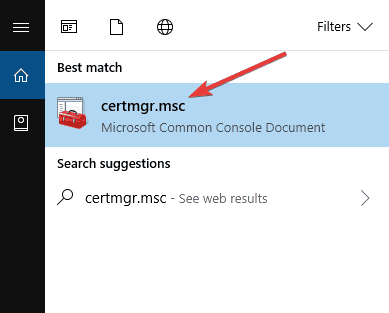
- Abre el Personal categoría en el panel izquierdo
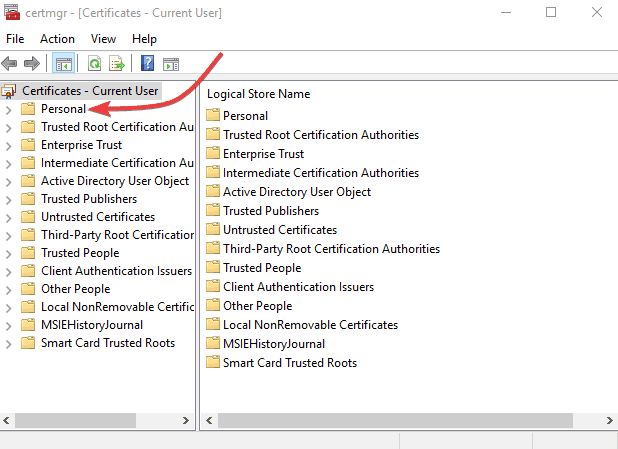
- Hacer clic Certificados
- Debajo Emitido a, seleccione el certificado que corresponda con el nombre de su cuenta
- Abierto Acción menú
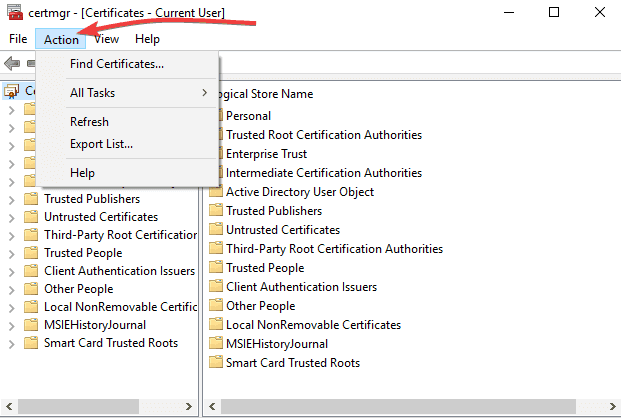
- Ir Todas las tareas
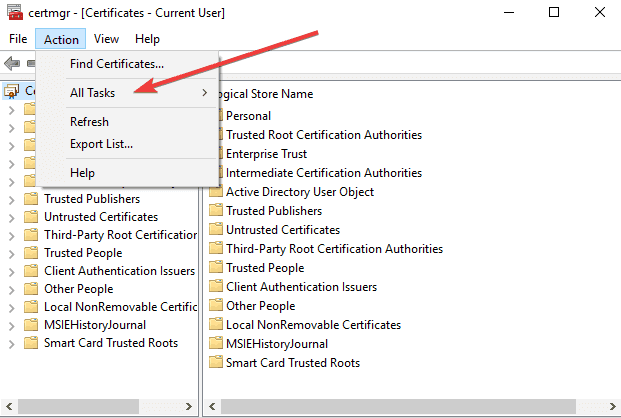
- Seleccione Exportar y siga las indicaciones del Asistente de exportación
- Hacer clic Sí,exportar la clave privada y Intercambio de información personal Cuando se le solicite
- Escriba una contraseña para el certificado y haga clic en Terminar
- Transfiera el archivo del certificado a la computadora en la que desea abrir el archivo
- Abierto Gerente de certificado en esa computadora
- Seleccione Personal
- Abierto Acción menú
- Ir Todas las tareas y seleccione Importar
- Siga las indicaciones del Asistente de importación. Seleccione el archivo de certificado que movió, escriba la contraseña y marque la casilla Marcar esta clave como exportable caja
- Seleccione Personal como la ubicación para colocar el certificado
- Hacer clic Terminar
- Haga doble clic en el archivo cifrado para abrirlo. El certificado que transfirió le dará acceso al archivo.
¿Quiere abrir archivos TGZ en Windows 10? A continuación, le indicamos cómo hacerlo
3. Convierta el archivo y luego ábralo
Si usaste EasyCrypto para cifrar un archivo, no podrá convertirlo a ningún otro formato, ya que el programa no proporciona un método para convertir los archivos.
Sin embargo, si tiene archivos que desea convertir y están dentro del archivo .encrypted, descifrelos y luego use un convertidor de archivos gratuito para cambiarlos.
4. Tomar posesión del archivo o carpeta
- Abierto Explorador de archivos y busque el archivo o carpeta que desea tomar posesión.
- Haga clic con el botón derecho en el archivo o carpeta, haga clic en Propiedades
- Haga clic en el Seguridad
- Hacer clic Avanzadoy luego haga clic en el Dueño
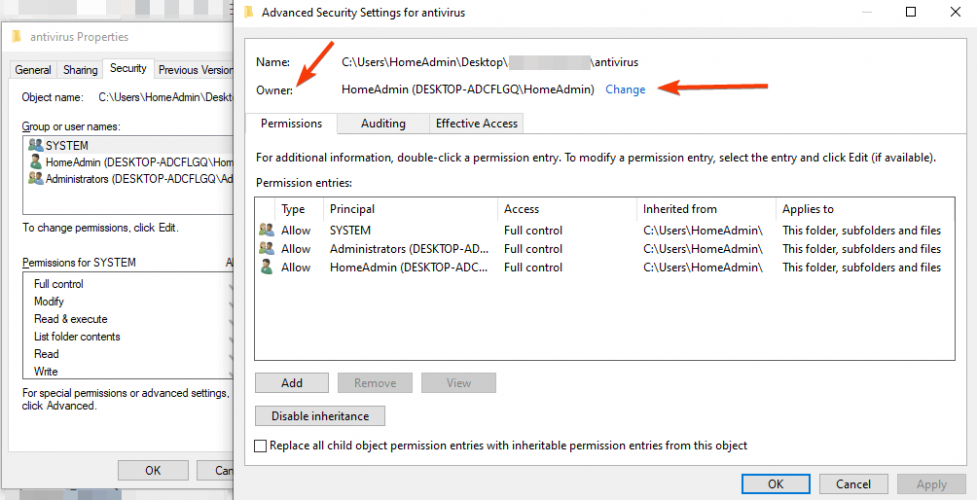
- Hacer clic Cambioy luego realice una de las siguientes acciones:
- Para cambiar el propietario a un usuario o grupo que no está en la lista, haga clic en Otros usuarios y grupos y en Ingrese el nombre del objeto para seleccionar (ejemplos), escriba el nombre del usuario o grupo y luego haga clic en OK.
- Para cambiar el propietario a un usuario o grupo que aparece en la lista, en el Cambiar de propietario a cuadro, haga clic en el nuevo propietario.
Nota: Puede cambiar el propietario de todos los subcontenedores y objetos dentro del árbol, seleccionando el Reemplazar propietario en subcontenedores y objetos caja. Esto es opcional.
El propietario de un archivo o carpeta controla los permisos establecidos en el archivo / carpeta y a quién se otorgan. El permiso de toma de propiedad o los derechos de usuario de restauración de archivos y directorios son los requisitos mínimos necesarios para realizar este procedimiento.
Un administrador puede tomar posesión de cualquier archivo en la computadora. Sin embargo, la asignación de propiedad puede requerir que aumente los permisos mediante el uso de Control de acceso de usuarios.
Un usuario que tiene la Restaurar archivos y directorios privilegio puede hacer doble clic Otros usuarios y grupos y elija cualquier usuario o grupo al que asignar la propiedad.
Nota: El grupo Todos ya no incluye el grupo Inicio de sesión anónimo.
5. Otorgar acceso al archivo cifrado
- Haga clic con el botón derecho en el archivo para abrir el menú de selección y haga clic en Propiedades
- Seleccione Avanzado en el menú de propiedades, que abrirá el Atributos avanzados sección de Propiedades.
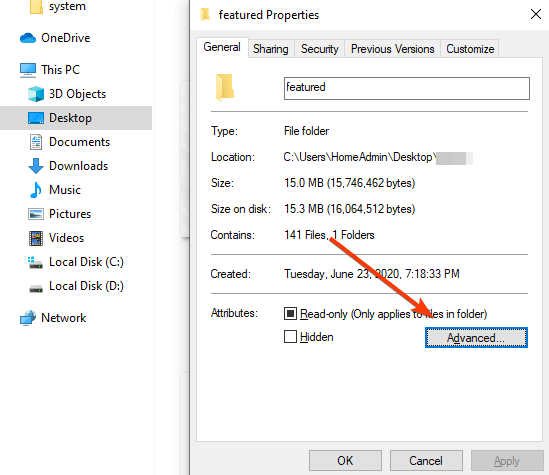
- Hacer clic Detalles, que mostrará toda la información de cifrado. Seleccione Agregar. Esto abrirá una ventana para agregar usuarios.
- Seleccione el usuario (usted mismo) para dar acceso al archivo cifrado. Haga clic en Aceptar hasta que vuelva a la Propiedades ventana. Una vez en esta ventana, haga clic en Aplicar. Esto aplicará los cambios. Haga clic en Aceptar nuevamente para cerrar la ventana de propiedades.
- Haz doble clic en el archivo cifrado. Ahora estará abierto.
¿Existen otras formas de abrir archivos cifrados en Windows 10? Háganos saber qué funciona para usted, y si los métodos anteriores le ayudaron, dejando un comentario en la sección a continuación.
.
![Cómo proteger con contraseña archivos ZIP en Windows 10 [Mejores herramientas]](/f/e50cd485cd69a10c63d0cc92cead1ee4.jpg?width=300&height=460)
![Cómo cifrar archivos y carpetas en Windows 10 [GUÍA FÁCIL]](/f/d7e0229636a8fc82eefbb35fed3d8b88.jpg?width=300&height=460)
